
Компьютерные технологии в науке, образовании и производстве электронной техники.-1
.pdf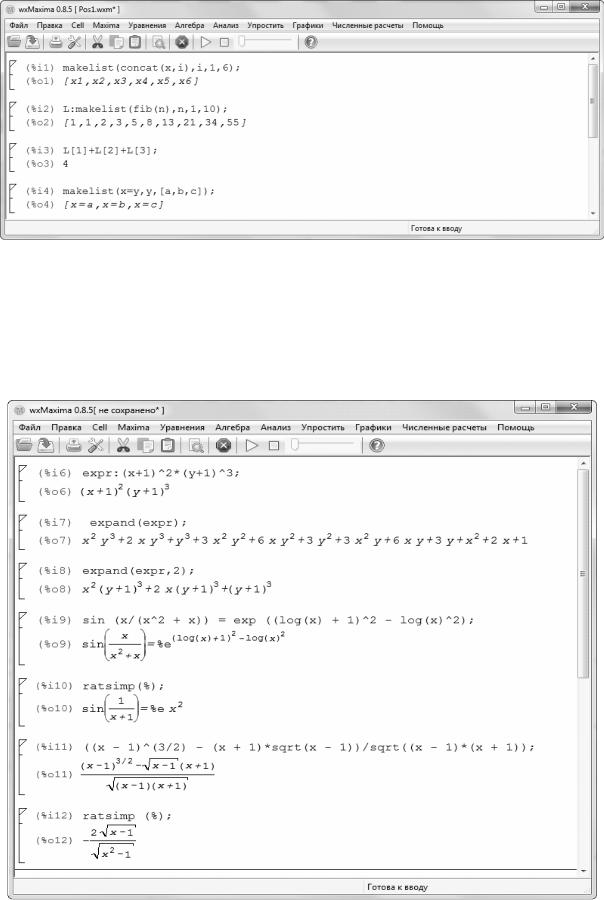
110
Рис. 5.3 — Примеры использования списков
5.7. Упрощение выражений
В системе имеется множество функций, предназначенных для упрощения выражений. Ниже представлено использование двух функций expand и ratsimp.
Рис. 5.4
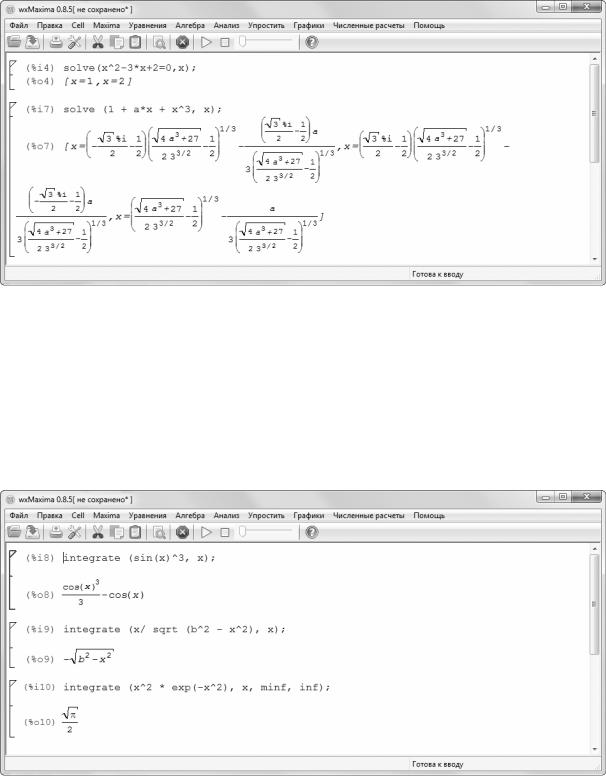
111
5.8. Решение уравнений
Для решения уравнений используется функция solve. Примеры для решения квадратных и кубических уравнений, причем кубическое уравнение имеет параметр a.
Рис. 5.5
5.9. Интегрирование
Для выполнения операций интегрирования в системе существует функция integrate:
1)integrate (expr, x)
2)integrate (expr, x, a, b)
Рис. 5.6 — Примеры интегрирования

112
Первый вариант предназначен для получения выражения неопределенного интеграла, второе — для получение определенного интеграла, параметры a и b задают пределы интегрирования. На рис. 5.6 приведены примеры получения выражений определенных и неопределенных выражений.
5.10. Нахождение пределов
Для нахождения пределов используется функция limit:
Рис. 5.7
5.11. Разложение функции в ряд
Для разложения функции в ряд Тейлора используется функция системы taylor:
taylor (expr, x, a, n), где exp — выражение функции, x — переменная функции, a — точка, в которой производится разложение, n — число членов ряда. Возвращает список, содержащий выражение членов. На рис. показаны примеры использования функции taylor. Функция pade предназначена для аппроксимации ряда Тейлора рациональной функцией.
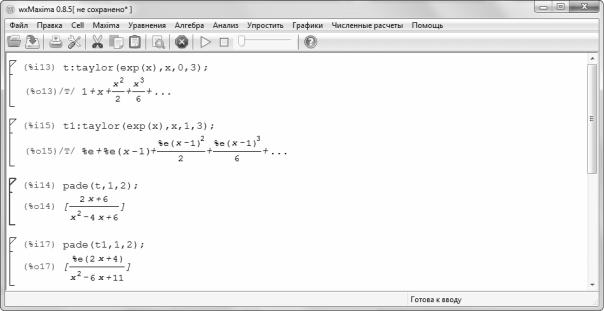
113
Рис. 5.8
5.12. Программирование в системе Maxima
5.12.1. Операторы цикла
В системе имеется три варианта организации цикла
1)for variable: initial_value step increment thru limit do body
2)for variable: initial_value step increment while condition do
body
3) for variable: initial_value step increment unless condition do
body
5.12.2. Условный оператор
if cond_1 then expr_1 else expr_0 evaluates to expr_1 if cond_1 evaluates to true, otherwise the expression evaluates to expr_0.

114
Operation |
Symbol |
Type |
Меньше чем |
< |
сравнение |
Меньше или равно |
<= |
сравнение |
Равно |
= |
сравнение |
Отрицание равно = |
# |
сравнение |
Равенство |
equal |
функция |
|
|
отношения |
Не равенство |
notequal |
функция |
|
|
отношения |
Больше или равно |
>= |
сравнение |
Больше чем |
> |
сравнение |
and |
and |
логическая |
or |
or |
логическая |
not |
not |
логическая |
|
|
|
5.12.3. Функция map
Оператор map предназначен для получения отображения. Правила записи следующие
Рис. 5.9
5.12.4. Функция block
Функция block предназначена для объединения нескольких выражений exp_1… exp_n в локальный блок. Правила записи следующие:
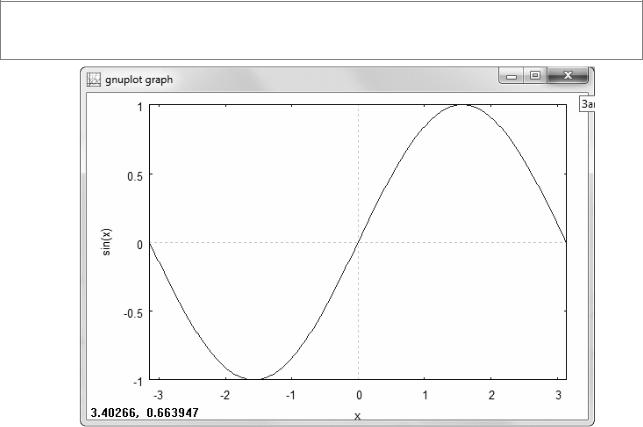
115
block ([v_1, ..., v_m], expr_1, ..., expr_n)
Здесь первым аргументом стоит список локальных переменных. При работе функции block формируется список локальных переменных, затем последовательно выполняются операторы, записанные в выражениях. Последовательный порядок выражений может быть нарушен операторами goto или return.
5.12.5. Создание собственных функций
Простые функции в системе создаются с помощью операции «:=«. Например,
1)A(x):=x+x^2.
2)A(x):=block([s,i],s:0,for i:0 thru 10 do( s:s+1), return(s));
5.12.6.Вывод графиков
(%i1) plot2d (sin(x), [x, -%pi, %pi])$
Рис. 5.10
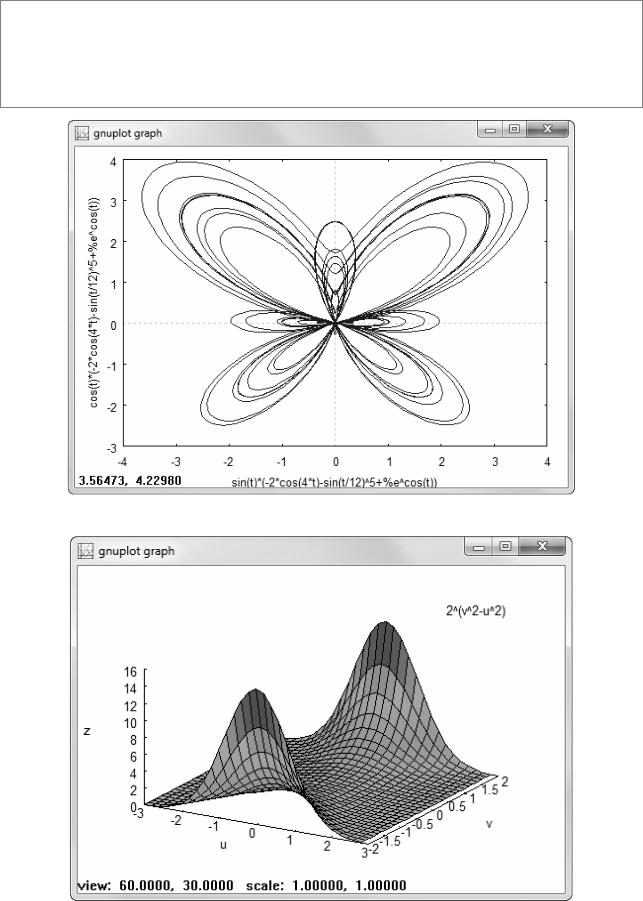
116
(%i1) r: (exp(cos(t))-2*cos(4*t)-sin(t/12)^5)$
(%i2) plot2d([parametric, r*sin(t), r*cos(t), [t, -8*%pi, 8*%pi], [nticks, 2000]])$
Рис. 5.11
Рис. 5.12
117
6. СИСТЕМА МОДЕЛИРОВАНИЯ ASIMEC
6.1. Назначение
ASIMEC (Advanced SIMulator of Electronic’s Circuits) —
программа, для создания графических образов схем, их моделирования и визуализации результатов. Моделируемая схема может содержать такие компоненты как: сопротивления, индуктивности, емкости, диоды, биполярные транзисторы и полевые транзисторы с p-n-переходами, управляемые ключи и т.д., которые пользователь соединяет друг с другом посредствам проводов. Схемы могут иметь «особенности» в виде индуктивных узлов и емкостных контуров. Модели полупроводниковых приборов — диодов, транзисторов, такие же как в SPICE-программах. Это значит, что вы можете использовать SPICE модели, поддерживаемых ASIMEC-ом типов, в своих схемах.
ASIMEC позволяет проводить анализ во временной области (решается задача Коши) и строить амплитудную и фазовую частотные характеристики. При решении задачи Коши используются либо неявная численная схема Эйлера либо схема трапеций либо схема Гира 2-го порядка.
Хотя ASIMEC не имеет встроенных ограничений на число элементов схем, следует помнить, что скорость моделирования, точность расчетов и возможность интерпретации результатов ухудшаются с ростом сложности схем.
ASIMEC предназначен для использования в научных исследованиях и для учебных целей. Он разрабатывался как альтернатива дорогим фирменным пакетам с акцентом на повышения качества моделирования — точность и скорость — схем малой и средней размерности. ASIMEC идеально подходит для обучения основам электротехники, электроники, основам цифровой схемотехники, моделированию систем автоматического регулирования.
ASIMEC, в отличие от SPIСE программ, использует расширенный базис переменных состояний, что делает его намного более устойчивым в случае высоких требований к точности расчетов.
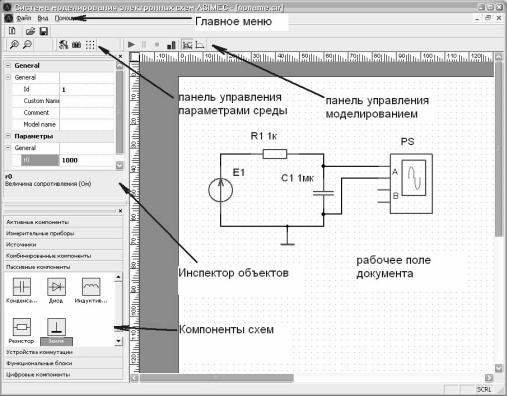
118
После инсталляции программы, рекомендуем запустить ASIMEC, визуально исследовать интерфейс программы, загрузить несколько примеров из каталога DEMO, запустить моделирование, изменять параметры компонентов, снова провести моделирование. После чего, если вопросы еще останутся, вернуться к изучению настоящего руководства.
6.2. Основное окно ASIMEC
После запуска ASIMEC открывается основное окно (см.
рис. 6.1).
Рис. 6.1 — Основное окно
В верхней части окна ASIMEC расположена полоса главного меню. Раздел Файл позволяет управлять открытием/закрытием/сохранением редактируемой схемы. Раздел Вид позволяет показать/скрыть панели и Инспектор объектов. Раздел помощь содержит команды для открывания настоящего руководство и показа информации о продукте.
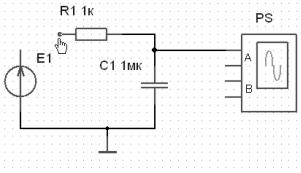
119
Основное («рабочее поле документа») предназначено для размещения компонентов и их соединения. Краткие подсказки по элементам управления можно получить во всплывающих окнах, если на некоторое время поместить на них курсор мыши.
6.2.1. Создание схемы
При создании схемы сначала на рабочем поле размещаются компоненты (например, резисторы, транзисторы), затем «проводами» соединяются их выводы, далее размещаются измерительные приборы и производится настройка параметров моделирования. Для того, чтобы поместить элемент в рабочее поле, необходимо переключить раздел на требуемую группу, например, «Пассивные компоненты». После открытия раздела находящиеся в нем элементы можно размещать, просто перетаскивая их мышкой на рабочее поле.
После того, как элементы размещены в рабочем поле, их можно объединить в группу (выделить). Для этого достаточно щелкнуть левой кнопкой мыши в рабочей области и, не отпуская, потянуть вправо вниз. При этом появится прерывистый прямоугольник, и после отпускания кнопки мыши элементы схемы, оказавшиеся внутри его, окажутся выделены. Повернуть, отразить, удалить, скопировать, вырезать, вставить схемный компонент можно выбором соответствующего пункта контекстного меню или нажатием горячих клавиш.
Для того чтобы соединить два вывода различных элементов, необходимо подвести курсор мыши к выводу одного из них до появления точки.
